OS X Mavericks: guida su come risolvere i problemi di Mail
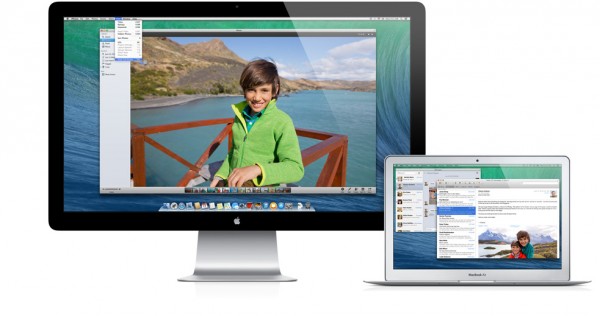
[adrotate banner=”1″]
Nell’attesa che la versione definitiva dell’aggiornamento del sistema operativo OS X Mavericks 10.9.2 venga rilasciato al pubblico, vi proponiamo oggi una guida realizzata dalla stessa Apple e che serve a risolvere in maniera temporanea la maggior parte dei problemi riscontrati all’interno dell’app Mail.
In questi ultimi mesi, moltissimi utenti Mac si sono lamentati sul forum di supporto ufficiale della Mela morsicata che l’app Mail integrata in OS X Mavericks non funziona affatto bene. Apple ci tiene alla soddisfazione dei propri clienti, e per questo motivo ha pubblicato sul web una guida chiara e semplice per poter risolvere quasi tutti i problemi riscontrati all’interno del programma di gestione dei messaggi di posta elettronica.
La soluzione ai problemi dell’app Mail consiste nell’effettuare una sorta di forzatura della riconnessione ai server senza dover eseguire un riavvio del programma. Come fare? Per prima cosa apriamo il menu “Casella” e selezioniamo l’opzione “Disconnetti tutti gli account”. Fatto? Perfetto, a questo punto non ci resta altro da fare che cliccare sul pulsante “Ricevi tutti i nuovi messaggi”.
I tecnici della casa di Cupertino suggeriscono di aggiungere i pulsanti alla barra degli strumenti per velocizzare il tutto. Per farlo, basta aprire il menu “Vista di Mail” e scegliere la voce “Personalizza la barra degli strumenti”.
Per chi non lo sapesse, i problemi più grossi dell’app Mail di OS X Mavericks riguardano la difficoltà a scaricare i nuovi messaggi in arrivo. In pratica, mentre su iPhone e iPad la ricezione delle email è praticamente istantanea, su OS X Mavericks il ritardo è anche di una decina di minuti. La cosa più grave è che il problema è legato alla stessa app Mail, e non ai server di posta elettronica. E come se non bastasse, a volte alcuni messaggi non vengono ricevuti nemmeno dopo una lunga attesa, e per effettuare correttamente la ricezione bisogna chiudere e riaprire l’app.
[adrotate banner=”2″]
[Via]
